Kasutades telgitööriista, joonistage kast, mitte väga suur, see on koht, kus kuvatakse teie veebisaidi nimi.
Täitke kast värviga #e85c88.
Kasti vabastamiseks vajutage Ctrl + T ja pöörake seda umbes 20-30 kraadi, nagu on näidatud pildil…
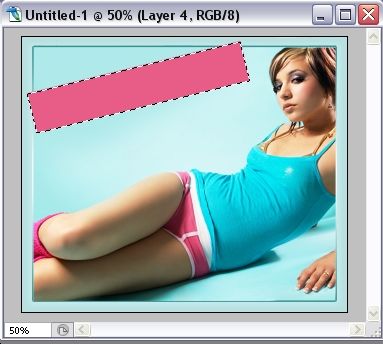
Minge jaotisse Kiht >> Kihtistiilid >> Segamissuvandid ja rakendage seda gradiendijoone efekti roosale kastile (sama, mida kasutasime põhimalli põhiteksti puhul).
Kasutage värve: #4fa5a4 … #ffffff … #4fa5a4
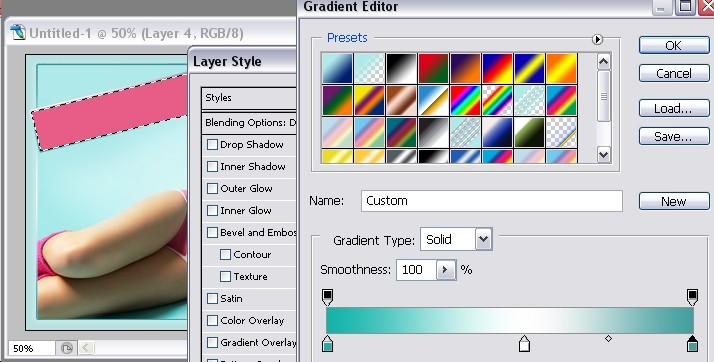
Ja ka vari, sama tooni, #4fa5a4
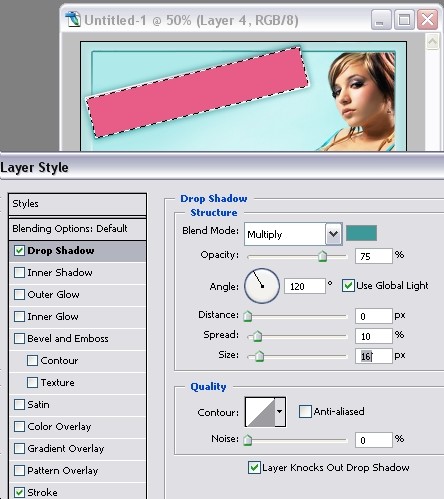
Valige tippimistööriist ja lisage roosale kastile tekst. Kuna paigutus on üsna funky, kasutage ka mõnda funky fonti, siin sobib hästi igasugune graffititaoline font, kasutasime "BadaBoom BB", mis on saadaval tasuta aadressil dafont.com

Kas mäletate, kuidas tegite päise jaoks roosa kasti? Hea, tehke veel 4, ainult väiksemad… või dubleerige olemasolev suur ja muutke see väiksemaks.
Kui teete neid uuesti, ärge unustage rakendada igale kastile sama varju ja gradiendi löögiefekti.
Mis kõige tähtsam, vähendage iga kasti läbipaistmatust, nagu on näidatud alloleval pildil, et need oleksid veidi läbipaistvad.. me ei taha fotot täielikult katta!
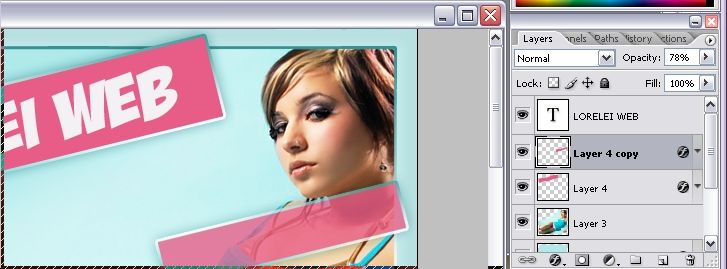
See on see, mida me saime…
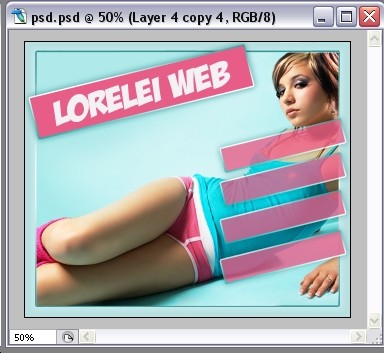
Nüüd, samamoodi nagu päisega, lisage igale paigutuse nupule tekst ...
Nüüd põhiosa juurde.
Looge uus kiht. Joonistage telgitööriista abil kast (mitte liiga suur) ja täitke see valgega. Määrake kihtide täitmise läbipaistmatus 20% või isegi vähem (olenevalt sellest, kui tume teie foto on)
Kasti pööramiseks vajutage Ctrl + T ...
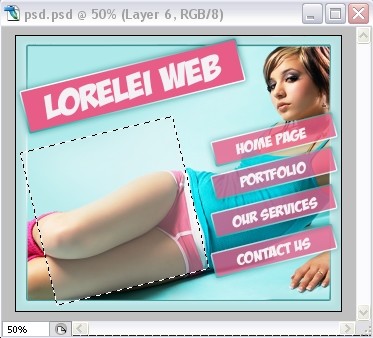
Kui on endiselt valitud, lülitage kihile, kus on tüdruk (foto) ja rakendage Gaussi hägususe efekti:
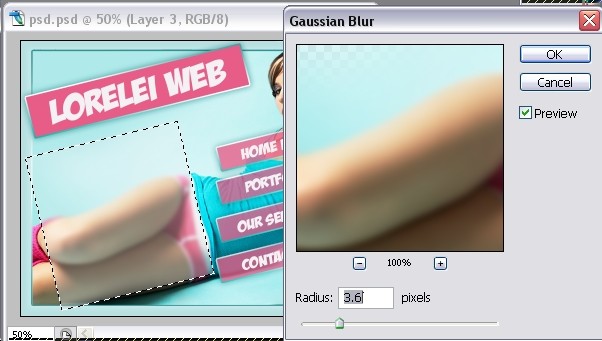
Minge jaotisse Kiht >> Kihtistiilid >> Joone ja rakendage sama gradiendi jooneefekti, mida tegite kõigi seni kastide puhul, samade värvidega. Varju lisamine on valikuline, otsustasime seda tekstikastiga mitte teha.

Lisage äsja hägustatud kasti tekst, loomulikult uue kihina.
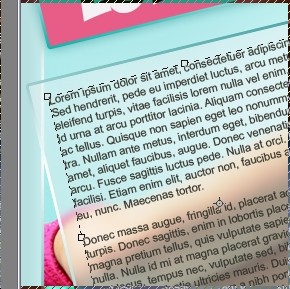
Nüüd, viimase lihvi jaoks valige tööriist Elliptical Marquee ja valige ala, mis haarab nii teksti päise kui ka kahvatu kasti...
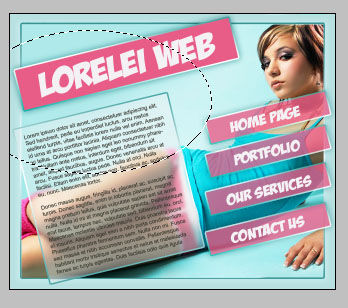
Minge 60% säritusega Dodge Tooli abil üle valitud ala servade, et teha midagi sellist…
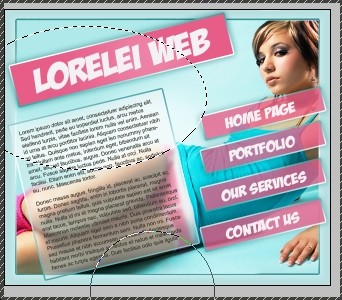
See on kõik, see on teie lõpptulemus, lihtsalt lõigake ja kodeerige! See sobiks ideaalselt igat liiki funky ja kunstilise splash page jaoks.
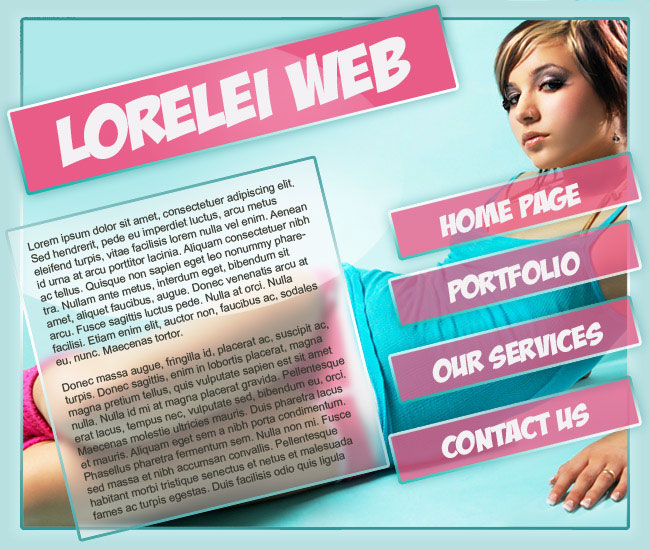




Kena jutt, aga kui ma tohin natuke kritiseerida.
Põhiteksti tüüp ei ole kontrastne ja raskesti loetav tänu läbipaistvusele, mille taustal on tüdrukute jalad.
Võib-olla võib vana subtiitrite trikk seda parandada, lisades teksti ümber valge kõva sära.
Ükskõik kuidas. kena töö.
[…] Seda postitust mainis Twitteris HowDo.us, Lars Moelleken. Lars Moelleken ütles: RT @LoreleiWeb Seksikas portfelli mall, mis loob suurepärase splash-lehe http://bit.ly/67u8lL [...]
Mulle meeldib see väga, pean seda kasutama, aitäh!
[…] 6. Seksikas portfelli mall, mis loob uhke lehe […]
[…] 6. Seksikas portfelli mall, mis loob uhke lehe […]
[…] 6. Seksikas portfelli mall, mis loob uhke lehe […]